「改ページする見出し」のスタイルを作れます。
「スタイルの変更」を選び、

「書式」→「段落」と進みます。
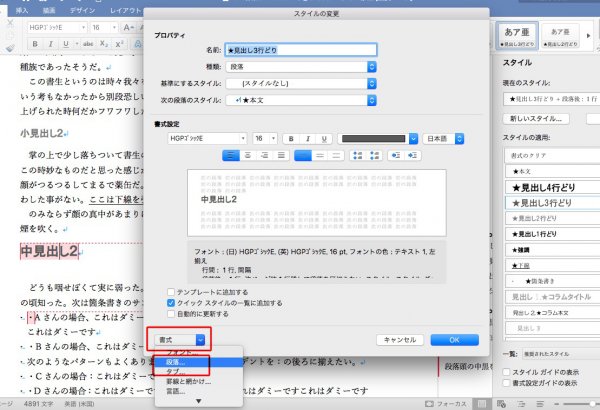
「改ページと改行」→「段落前で改ページする」を選びます。
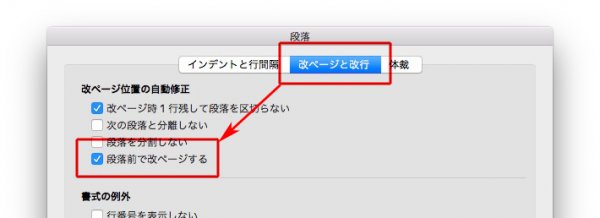
もし、「改ページする見出し」のスタイルに変更するなら、
「★見出し3行どり」というスタイル名を「★見出し3行どり(改ページ)」として、新しく作ったほうがいいです。
こちらが便利です→「Wordで、改ページスタイルを作る方法」
正規表現は見よう見まね
「改ページする見出し」のスタイルを作れます。
「スタイルの変更」を選び、

「書式」→「段落」と進みます。
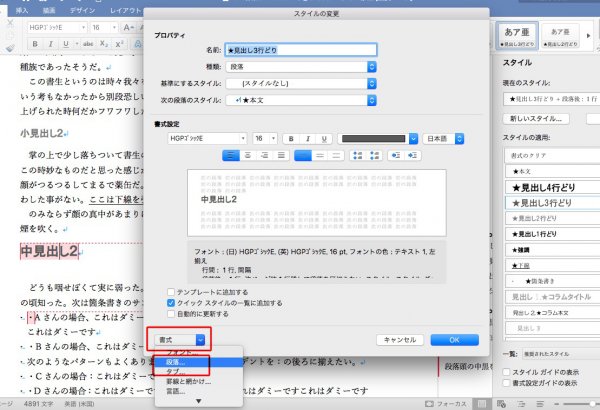
「改ページと改行」→「段落前で改ページする」を選びます。
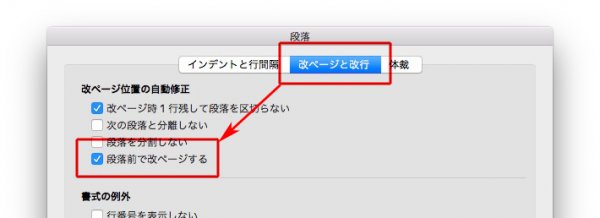
もし、「改ページする見出し」のスタイルに変更するなら、
「★見出し3行どり」というスタイル名を「★見出し3行どり(改ページ)」として、新しく作ったほうがいいです。
こちらが便利です→「Wordで、改ページスタイルを作る方法」
Warning: Undefined array key "images" in /home/typeface/dtp.to/public_html/design44/wp-content/plugins/comment-image/plugin.php on line 29
確認しました。どれも知らないことばかりで驚いています。
1つずつ実践していこうと思います。
Warning: Undefined array key "images" in /home/typeface/dtp.to/public_html/design44/wp-content/plugins/comment-image/plugin.php on line 29
おぉぉこんな設定があったんですね。活用していきたいと思います。
Warning: Undefined array key "images" in /home/typeface/dtp.to/public_html/design44/wp-content/plugins/comment-image/plugin.php on line 29
改ページで見出しが行頭にくる場合は3行取り→2行取り(改行を1つ減らすなど)になったりする場合があります。
本になった時の形をデザイナー、編集者、DTP担当者が事前に共有できると、原稿を作る段階での準備もスムーズになりそうですね。
Warning: Undefined array key "images" in /home/typeface/dtp.to/public_html/design44/wp-content/plugins/comment-image/plugin.php on line 29
ara/44
「本になった時の形をデザイナー、編集者、DTP担当者が事前に共有できると、原稿を作る段階での準備もスムーズになりそうです」
↑
Yes!
ばらばらになっている本作りを統一しましょう1
ルール作りから!
★ ★ ★
3行取り→2行取り(改行を1つ減らすなど)ということ、ありますね。
44は見出しのスタイルを作るとき、はじめから数種類にわけることがあります。
例えば、
・大見出し(改ページ)
・大見出し(本文中)
・大見出し(図版の隣)
という感じです。
場所によって使い分けています→修正が入ると、スタイルを変更しなければなりませんが。
Warning: Undefined array key "images" in /home/typeface/dtp.to/public_html/design44/wp-content/plugins/comment-image/plugin.php on line 29
なるほど・・適当なWord原稿でスタイル変更をしてみました。
44が書いているように「大見出し(改ページ)」を作ってスタイルを活用すれば、Word原稿でも、より書籍の形をイメージしやすいです。
Warning: Undefined array key "images" in /home/typeface/dtp.to/public_html/design44/wp-content/plugins/comment-image/plugin.php on line 29
naka/44
でしょう!
スタイルのいいところは、2行どりを3行どりにしたり、さらに4行どりに増やしたり、改ページをなくしたり、戻してみたり、変更が簡単なことです。
変更が簡単ということは、面倒臭がらず、いろいろと試せるってこと!
クリエティブな仕事は、億劫がらずにいろいろと試した方が腕が上がります!
クライアントに喜ばれます!